Les options d'accessibilité dans les jeux sont de plus en plus répandues, mais malheureusement, tous les jeux n'offrent pas aux joueurs la possibilité de remapper complètement la disposition des boutons de leurs manettes. Heureusement, Sony a une fonction d'accessibilité intégrée sur le Playstation 5 qui vous permet de faire exactement cela, vous donnant la liberté de jouer à des jeux de la manière qui vous convient le mieux.
Vidéos recommandées
Modéré
5 minutes
Contrôleur DualSense
Utilisation des affectations de boutons personnalisées dans le PS5 signifie que n'importe quel bouton peut fonctionner comme un autre bouton, bien qu'il y ait une mise en garde: cette disposition personnalisée ne sera pas intégrée dans l'interface utilisateur ou les invites de bouton d'un jeu. Cela signifie que même si vous remappez complètement le contrôleur, les boutons par défaut pour chaque action continueront d'être affichés dans le jeu. Pour cette raison, il est important de mémoriser les boutons que vous avez personnalisés afin de pouvoir naviguer correctement dans les jeux.

Comment personnaliser la disposition des boutons du contrôleur sur PS5
Lorsque vous êtes prêt à personnaliser la disposition des boutons de votre contrôleur DualSense, voici une explication étape par étape de la procédure à suivre.
Étape 1: Naviguez vers le Paramètres icône sur l'écran d'accueil de la PS5, qui se trouve en haut à droite de l'écran et ressemble à un engrenage.
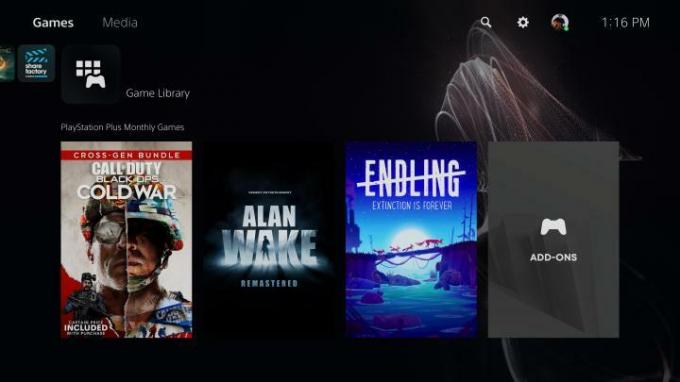
Étape 2: Cliquer sur Accessibilité près du haut de la liste.
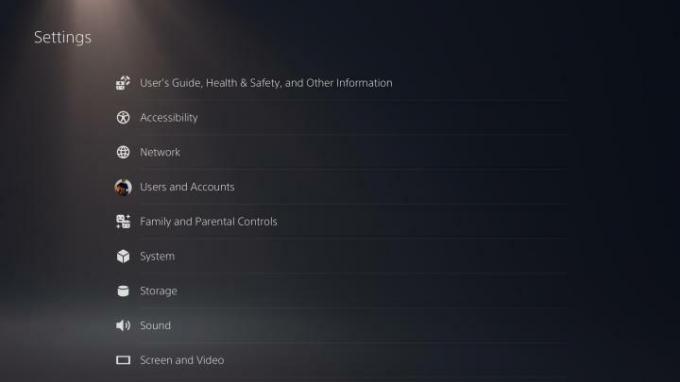
En rapport
- Comment transférer des données de votre PS4 vers PS5
- Comment créer des dossiers sur PS5
- Fortnite Artifact Axe: comment détruire les pierres et le meilleur emplacement
Étape 3: Faites défiler jusqu'à Contrôleurs puis sélectionnez Attributions personnalisées des boutons pour la manette sans fil DualSense sur la droite.
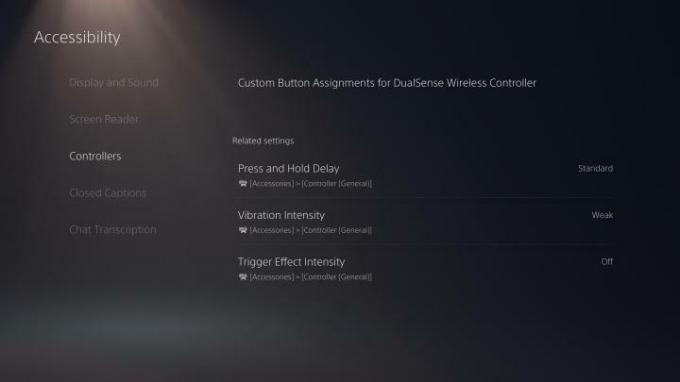
Étape 4: Activer Activer les attributions de boutons personnalisés puis cliquez sur Personnaliser les attributions des boutons juste en dessous. Assurez-vous de garder cette partie du menu à l'esprit si ou quand vous souhaitez désactiver à nouveau les dispositions de boutons personnalisées, car vous pouvez le faire en utilisant simplement la même bascule.
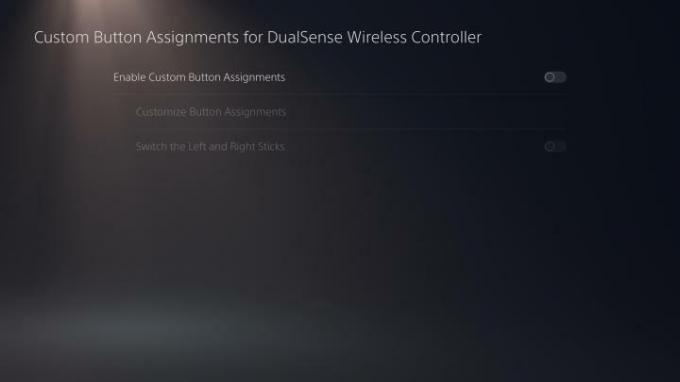
Étape 5 : Dans ce menu, vous êtes libre de sélectionner n'importe quel bouton de votre contrôleur DualSense et de lui attribuer un bouton entièrement différent. Lorsque vous avez terminé de remapper votre mise en page, assurez-vous d'appuyer sur Appliquer pour enregistrer vos paramètres.
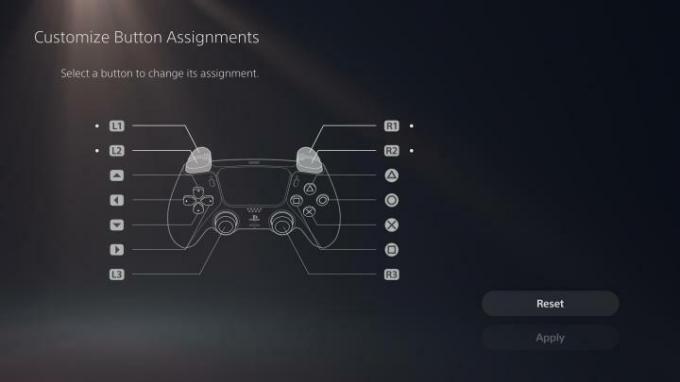
Recommandations des éditeurs
- Comment synchroniser une manette PS4
- Comment remapper les boutons du contrôleur sur Xbox Series X/S
- PS Plus ajoute le "Jeu de l'année" de 2021 mais perd Stray en juillet
- Comment remapper les boutons du contrôleur sur Nintendo Switch
- Comment personnaliser les icônes du centre de contrôle sur PS5
Améliorez votre style de vieDigital Trends aide les lecteurs à garder un œil sur le monde trépidant de la technologie avec toutes les dernières nouvelles, des critiques de produits amusantes, des éditoriaux perspicaces et des aperçus uniques.




